接続を修正してラグのスパイクを停止および防止する方法を学びます
- Rocket League でラグが急増するのは、インターネット接続の不良が原因で発生する一般的な問題です。
- ISP に責任がある可能性は非常に高くなりますが、設定における間違いや問題も重要です。
- VPN を使用して接続の問題を解決し、ISP の制限をバイパスしてゲームを改善する方法については、以下をご覧ください。
- また、セキュリティ アプリを通じてロケット リーグを許可する方法と、それを更新する方法についても説明します。

Rocket League は、Psyonix によって作成、公開された、アドレナリンを刺激する乗り物用ビデオ ゲームです。
ゲーム内では、車をカスタマイズする方法は無限にあり、飽きずに楽しめるイベントがたくさんあります。
Rocket League は、Windows、macOS、Linux、PlayStation、Nintendo Switch、Xbox one などの多くのプラットフォームで利用できます。 シングルプレイヤーモードとマルチプレイヤーモードがあります。
この問題は、ロケット リーグのラグ スパイクが発生し、ゲームの応答が遅くなったときに始まります。 この問題は接続不良が原因である可能性が高く、その解決方法を以下に示します。

強化されたセキュリティ プロトコルを使用して、複数のデバイスから Web を閲覧します。
4.9/5
割引を利用する►

世界中のコンテンツに最高の速度でアクセスします。
4.7/5
割引を利用する►

数千のサーバーに接続して、永続的なシームレスなブラウジングを実現します。
4.6/5
割引を利用する►
ロケットリーグでラグが急上昇する原因は何ですか?
➡️ インターネット接続: ISP がネットワーク接続を調整している場合、または受信状態の悪い場所にいる場合、ゲーム中に遅延や ping の高さが発生する可能性があります。
➡️ ロケットリーグの古いバージョン また、ゲームが著しく遅くなる可能性もあります。 オペレーティング システムも無視されません。
ロケット リーグのプレイを楽しむために、ゲームと OS の両方のアップデートに常に注意してください。
✅ 事前チェック
インターネット接続が確立されていることを確認してください。 接続できる場合は、速度を確認してください。 次のようなオンラインツールを使用します Ooklaによるスピードテスト.
ゲームの場合、最低速度要件は少なくとも 3 Mbps のダウンロード速度と 1 つのダウンロード速度ですが、理想的には 10 Mbps 以上である必要があります。
料金が低い場合は、ルーターを再起動して再接続し、問題が解決しない場合は ISP に連絡してください。
Rocket League のラグスパイクを修正するにはどうすればよいですか?
1. タスクを終了して帯域幅を解放する
- [スタート] メニューで次のように検索します Windows セキュリティ をクリックして開きます。
- に行きます タスクマネージャー.
- タスクマネージャーで、 アプリケーション タブ。
- 閉じたいすべてのアプリケーションの横にあるチェックボックスをオンにして、 をクリックします。 タスクを終了します。
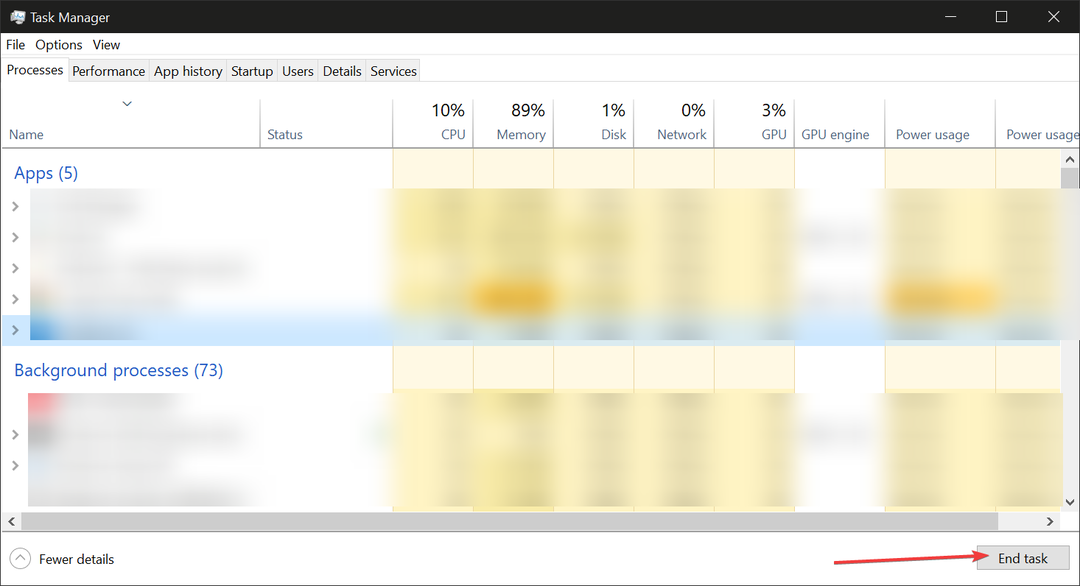
- 今すぐ開きます プロセス タブ。 終了したいすべてのプログラムをクリックします。 次にクリックします 最終過程.
ノート: システムまたは EXPLORER EXE を閉じないでください。 またはその他の重要なプロセス/アプリ。 必要なくバックグラウンドで実行されるものだけです。
2. ロケットリーグを更新/最新バージョンをダウンロード
新しいバージョンがあるたびに、更新を開始するように求める更新プロンプトが本体に表示されるため、本体でロケット リーグを更新するのは簡単です。
PC で Rocket League を更新するには:
- にログインしてください Steamアカウント.
- 探す ロケットリーグ あなたのライブラリに。
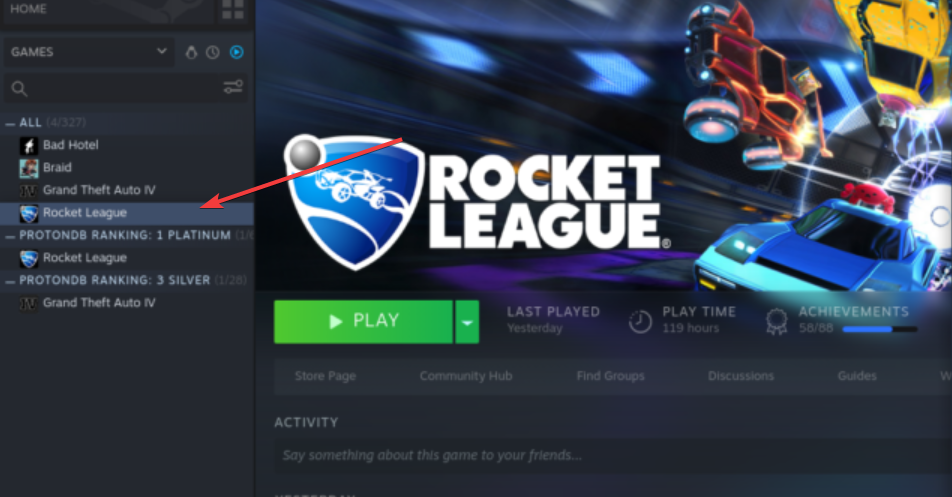
- 利用可能なアップデートがある場合は、次のようなメッセージが表示されます。 最新の Rocket League アップデートをインストールしてください。
- メッセージをクリックしてゲームのアップデートを開始します。
- 完了したら、デバイスを再起動します。
ゲームを更新したくない場合は、新しいバージョンをダウンロードすることもできます。 最初に古いバージョンを忘れずにアンインストールしてください。
3. ゲームに VPN を使用する
VPN は、ゲーム中に使用すると迅速かつ安定したネットワーク接続を実現できるため、ゲーマーにとって強力なツールです。 一つ ロケットリーグに最適なVPN は ExpressVPN、 高速サーバーのおかげで。
- ExpressVPN サブスクリプションを取得する アプリをデバイスにダウンロードします。
- インストールウィザードに従って、 デバイスにVPNをインストールする.
-
ログイン あなたと一緒に アクティベーションコード。
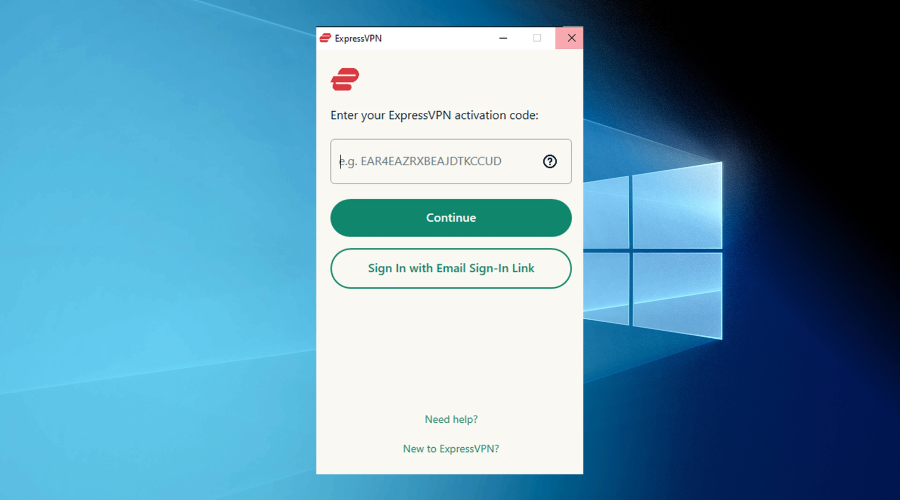
-
VPNをオンにする と 近くのサーバーに接続する.
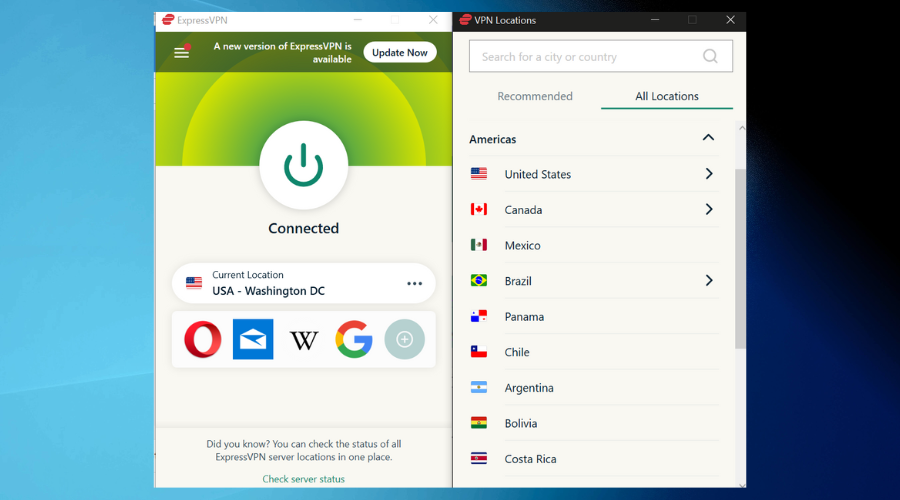
- ロケットリーグを開始 そして、遊びます。
データの転送速度が大幅に向上し、遅延のリスクを最小限に抑えることができるため、近くのサーバーに接続するのが最善です。
VPN は、最適なネットワーク パフォーマンスを提供するだけでなく、ゲーム分野で一般的な DDoS 攻撃からユーザーを保護し、 ロケットリーグでのパケットロス.
また、ISP があなたを監視できないように、IP アドレスも暗号化されます。 これにより、ISP が帯域幅を調整してゲームに干渉することから安全になります。

ExpressVPN
ExpressVPN に接続してロケット リーグのラグスパイクや高い ping を修正し、制限なしでプレイしましょう!4. Rocket League のファイアウォール通過を許可する
ファイアウォール設定でゲームを許可していない場合、ファイアウォールがロケット リーグに干渉し、ゲームの遅延が発生する可能性があります。
ファイアウォールを通過してゲームを入手するには (Windows を使用している場合)、
- [スタート] メニューで、次を検索します Windows セキュリティ.
- に行く ファイアウォールとネットワーク保護。
- 選択する ファイアウォールを通過するアプリを許可する.

- クリックしてください 設定を変更する ボタン。
- Rocket League の横にあるチェックボックスをオンにして、パブリック ネットワークまたはプライベート ネットワーク経由のアクセスを許可します。
- クリック Ok.
リストに Rocket League が見つからない場合は、 別のアプリを許可する ボタンをクリックして見つけます。
Windows での接続のトラブルシューティングを行うにはどうすればよいですか?
- タイプ 設定 [スタート] メニューをクリックして開きます。
- に行く ネットワークとインターネット.
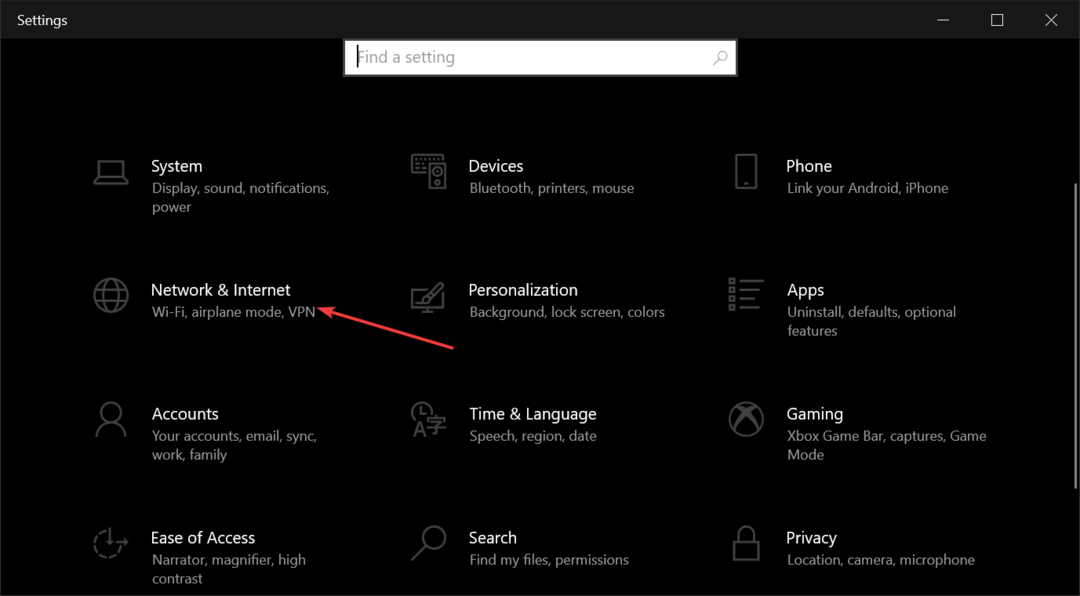
- クリック ネットワークのトラブルシューティング トラブルシューティングを実行します。

- トラブルシューティングによって根本的な問題が検出された場合は、画面の指示に従って問題を修正します。
組み込みのトラブルシューティング ツールは、多くの場合、ロケット リーグのラグ スパイクや ping の高さにつながる、接続に関する根本的な問題を検出できます。
ロケットリーグの端末の仕様は何ですか?
このゲームで問題が発生した場合に注意すべきもう 1 つの重要な点は、ゲームのシステム要件です。
PC に必要なリソースがすべて揃っていない場合、ロケット リーグでラグやその他の問題が発生する可能性が高くなります。
ロケットリーグ推奨スペック:
- OS: Windows 7 (64 ビット) 以降 (64 ビット) Windows OS
- プロセッサ: 3.0GHz以上のクアッドコア
- メモリー: 8GB RAM
- グラフィック: NVIDIA GeForce GTX 1060、AMD Radeon RX 470、またはそれ以上のバージョン。
- ダイレクトX: バージョン11
- 保管所: 20GBの空き容量。
適切なデバイスで起動すると、あらゆる要求の厳しいオンライン ゲームがより速くプレイされます。
ロケットリーグのラグは急上昇するが、ping は問題ない
レイテンシのトラブルシューティングをしようとして、なぜロケット リーグが突然こんなにも遅くなったのか疑問に思ったとき、おそらく ping レートを確認したでしょう。
これら 2 つは連携していることがよくありますが、ping が高くないと遅延の問題が発生する可能性があります。 パケット損失も遅延の問題を引き起こす可能性があります。
また、ゲームの遅延や動作が遅い (FPS が低い) 場合、その理由はラグや高い ping などのネットワークの問題に必ずしも関連しているわけではありません。
お使いのグラフィックス カードは、ロケット リーグのグラフィックスを最高品質でサポートできない可能性があります。そのため、グラフィックスに多少の遅れが生じます。 グラフィック設定を少し調整することでこれを修正できます。
ラグのスパイクはプロのゲーマーにも影響を及ぼし、それが気分を損なうものであることはご存知のはずです。 二度と起こる必要はありません。
ロケット リーグでゲーム スピードを上げ、滞りなく敵を突破するには、適切な修正を行うだけで十分です。
これらのソリューションが、皆さんがゲームに戻り、その可能性を最大限に楽しむのに役立つことを願っています。 最終的にどの推奨事項を使用したかをお知らせください。
まだ問題が発生していますか?
スポンサーあり
上記の提案を行っても問題が解決しない場合は、コンピュータでさらに深刻な Windows の問題が発生する可能性があります。 次のようなオールインワン ソリューションを選択することをお勧めします。 フォルテクト 問題を効率的に解決するために。 インストール後は、 表示&修正 ボタンを押してから 修復を開始します。

